Ik woon meestal met mijn Windows-laptop en iPhone. Dankzij de redelijke datakosten in het land waar ik woon, krijg ik de meeste dingen onderweg. Tijdens een recente reis kon ik mijn Windows 10-laptop niet verbinden met een iPhone-hotspot. De verbindingsfout met WiFi-hotspot die op de iPhone is gemaakt, leidde tot enkele probleemoplossing.

Terwijl ik naar oplossingen zocht, ontdekte ik dat veel mensen met een soortgelijk probleem worden geconfronteerd. Er kunnen veel redenen zijn waarom een hotspot niet werkt, en het probleem kan aan beide kanten liggen. Laten we eens kijken naar alle mogelijke oplossingen en kijken hoe we allemaal op tijd kunnen zijn bij verschillende gelegenheden.
1. Verwijderen en opnieuw verbinden
Laten we eerst iets simpels proberen. Klik op het Wi-Fi-pictogram in de taakbalk op uw laptop. Klik vervolgens met de rechtermuisknop op de naam van de iPhone-hotspot en selecteer Vergeten.
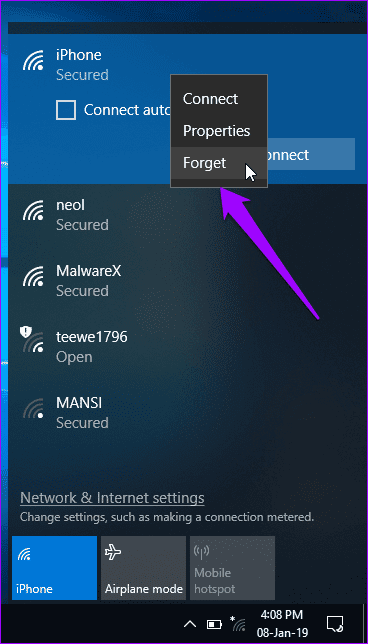
Uw computer zal alle bestanden en instellingen voor dit netwerk verwijderen. Klik op de naam van het Wi-Fi-netwerk en maak vervolgens verbinding door het wachtwoord in te voeren zoals u de eerste keer deed.
2. Start het apparaat opnieuw op, wijzig het wachtwoord
Ik raad aan om de apparaten opnieuw op te starten, omdat dit vaak helpt om problemen op te lossen. Probeer uw iPhone en uw laptop met Windows 10 opnieuw op te starten. Zodra de apparaten opnieuw zijn opgestart, probeert u opnieuw verbinding te maken met de hotspot.
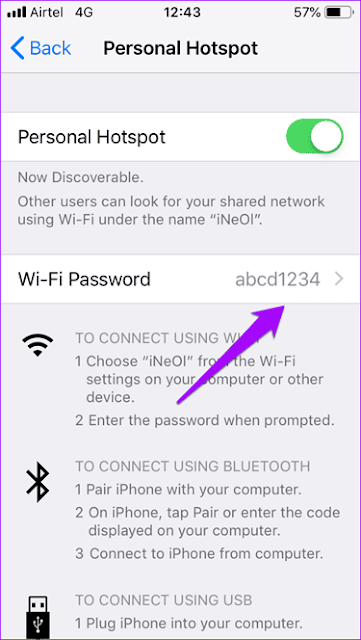
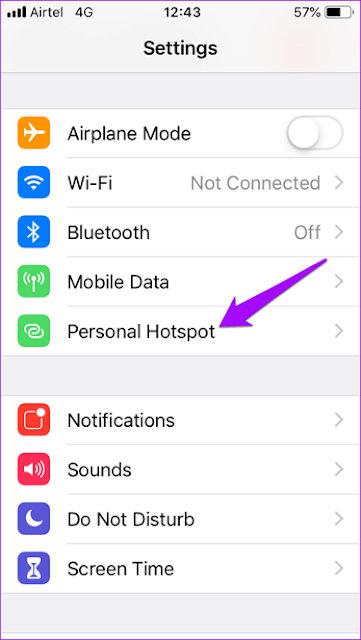
Om dingen in één stap te omzeilen, wijzigt u het hotspot-wachtwoord op de iPhone. Klik hiervoor op Instellingen en selecteer Persoonlijk. Klik op Wi-Fi-wachtwoord, wijzig het wachtwoord en klik op Opslaan. Stel een sterk wachtwoord in. Probeer geen gemakkelijk wachtwoord te gebruiken zoals ik deed - het was alleen voor illustratieve doeleinden.
3. Update Windows 10 en IOS-systeem
Gebruik je op beide apparaten de nieuwste versie van Windows 10 en iOS? Zo niet, dan is het tijd om te updaten. Open op je iPhone de app Instellingen, ga naar Algemeen en tik op Software-update.
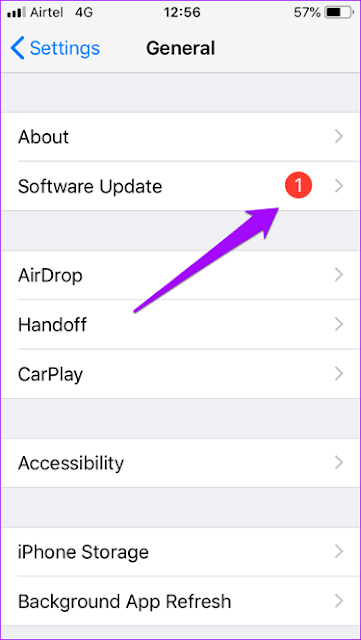
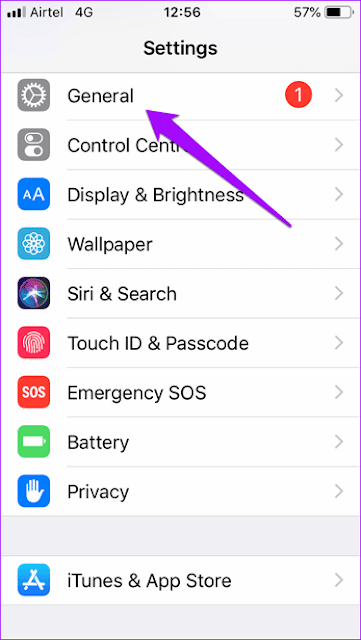
Als er een update beschikbaar is voor je iPhone, zie je een rode meldingsstip naast de software-update. Selecteer Downloaden en installeren.
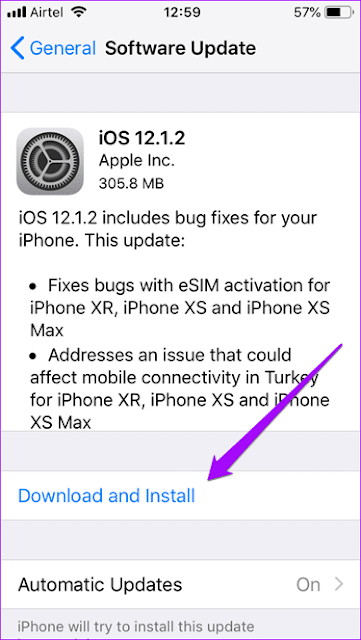
Normaal gesproken worden Windows 10-updates automatisch geïnstalleerd, maar misschien is er iets mis met het proces. Om een handmatige update te forceren, drukt u op Windows + I om Instellingen te starten en klikt u op Update en beveiliging. Of u kunt eenvoudig naar Windows Update zoeken in het zoekvak "Zoeken naar een instelling".
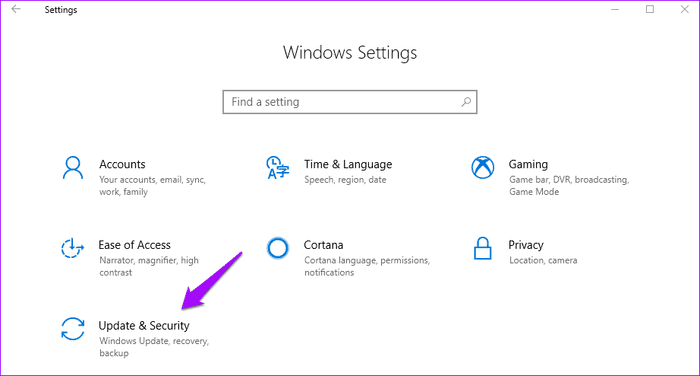
Klik op Windows Update in het linkerdeelvenster van het venster en selecteer vervolgens Controleren op updates.
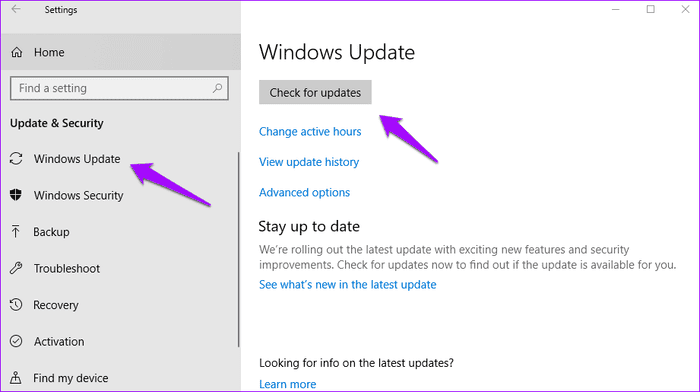
Als er een update is, zal Windows u vragen deze te downloaden. Installeer de update, start het systeem opnieuw op en probeer opnieuw verbinding te maken met de iPhone-hotspot.
4. Netwerk resetten
Het resetten van de netwerkinstellingen op uw Windows 10-pc en iPhone kan veel verbindingsproblemen oplossen, maar ik zou het als laatste redmiddel aanbevelen. Het geeft je een schone lei om opnieuw te beginnen. Aangezien alle instellingen zijn verwijderd, moet u de netwerkgerelateerde instellingen helemaal opnieuw instellen.
Om het netwerk op Windows 10 opnieuw in te stellen, drukt u op de snelkoppeling Windows + I om Instellingen te openen. Klik op Netwerk en internet.
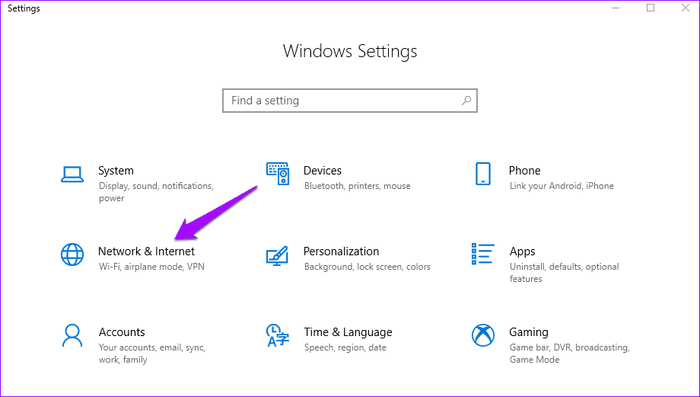
Klik op Status in het linkerdeel van het venster en scrol naar de onderkant van de pagina om de optie Netwerkreset te vinden. Druk erop om te resetten. U kunt ook zoeken naar "netwerkreset" in het zoekvak voor instellingen.
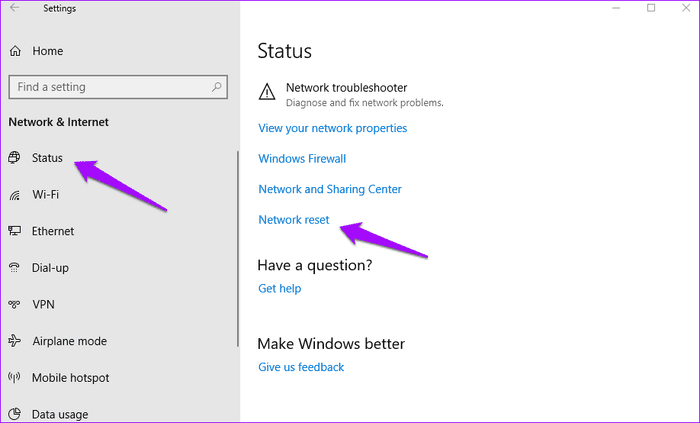
Om de netwerkinstellingen op de iPhone te resetten, tik je op Instellingen, ga je naar Algemeen en scrol je omlaag naar Reset onderaan het scherm.
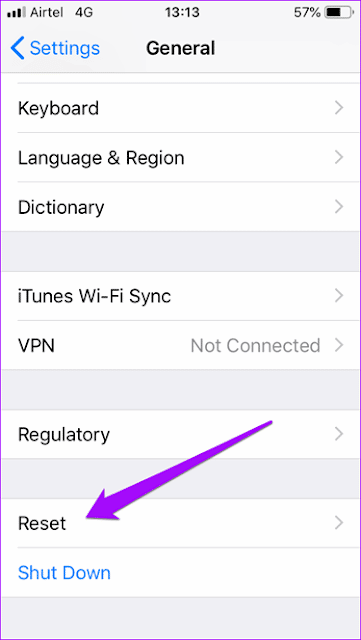
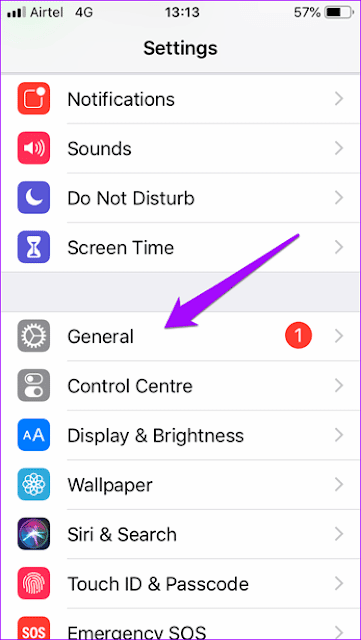
Tik op Netwerkinstellingen resetten.
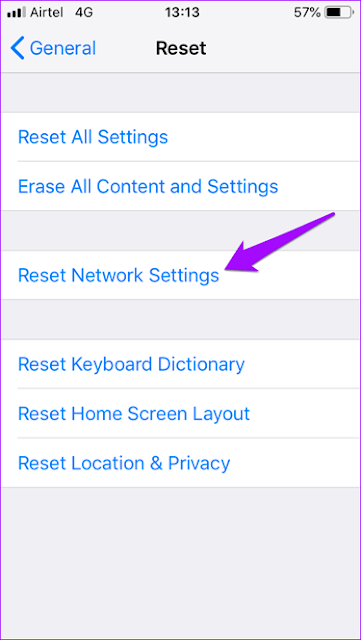
Probeer opnieuw verbinding te maken met de iPhone-hotspot en kijk of het werkt.
5. Wijzig de apparaatnaam
Misschien heeft Windows problemen om de naam van je iPhone te krijgen? niet serieus. Soms kan Windows geen verbinding maken met een apparaat met een naam die niet-ASCII-tekens gebruikt. Het wijzigen van de apparaatnaam kan dit probleem helpen oplossen. Ga naar Instellingen en tik op Over.
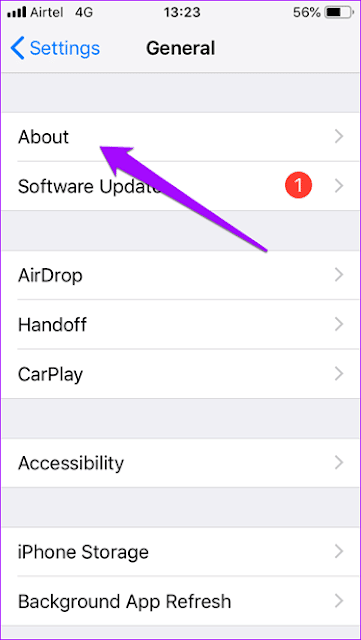
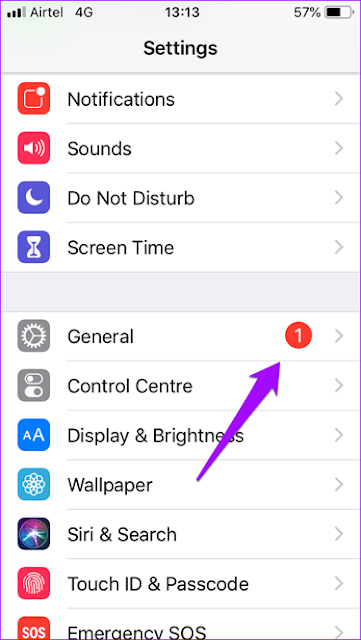
Klik op Naam en voer deze keer een nieuwe naam in met alleen alfabetten en cijfers. Probeer opnieuw verbinding te maken met het wifi-punt.
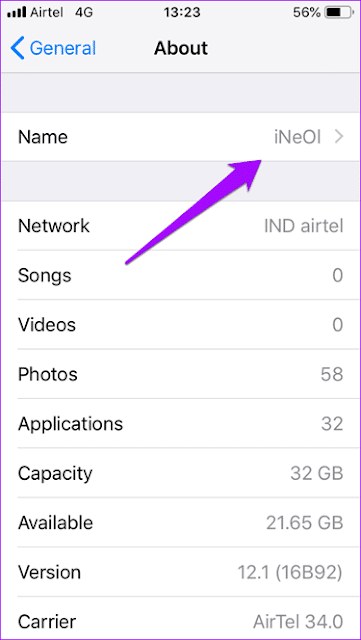
6. Voer de probleemoplosser voor netwerken uit
Als u het probleem niet kunt identificeren, kan Windows 10 misschien de probleemoplosser voor netwerken gebruiken. Klik op Windows + I Om Instellingen te openen en op Netwerk en internet te klikken.
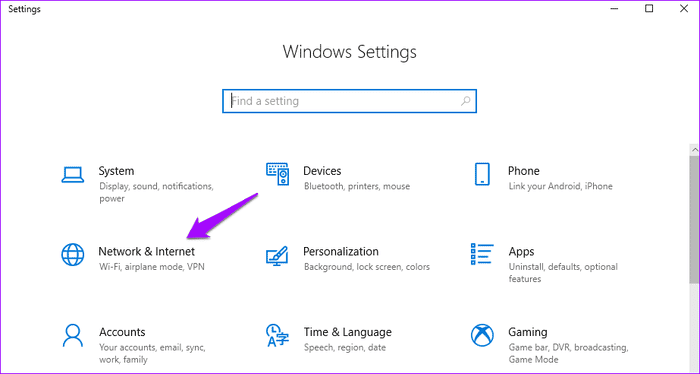
Klik op Status in het rechterdeel van het venster en scrol een beetje naar beneden om de probleemoplosser voor netwerken te vinden. Klik erop en volg de instructies op het scherm.

Als er een fout wordt gedetecteerd, zal Windows 10 een oplossing aanbevelen.
7. RESET IP-INSTELLINGEN OP WINDOWS
Open de prompt Uitvoeren door op een snelkoppeling te drukken Windows + R en typ cmd voordat u op Enter drukt.
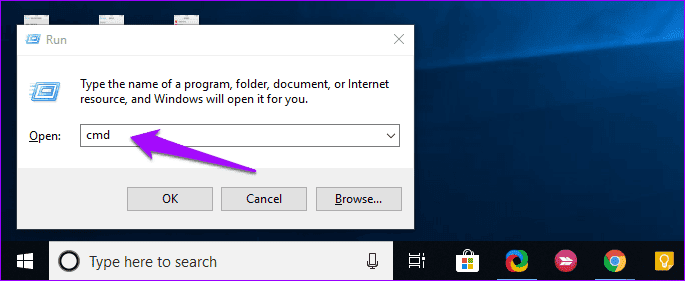
Opdrachtprompt wordt geopend. We zullen de IP-instellingen resetten. Typ de volgende opdrachten in de volgorde waarin ze zijn geschreven en druk na elke opdracht op Enter.
netsh winsock reset
netsh int ip reset
ipconfig /release
ipconfig /renew
ipconfig /flushdns
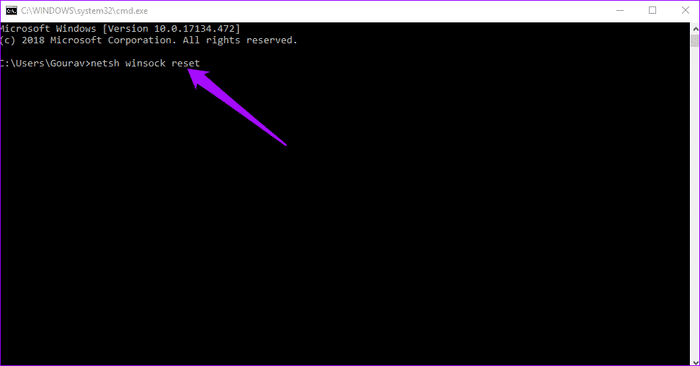
Met deze reeks opdrachten worden de IP-instellingen op uw laptop gereset. U kunt proberen Wi-Fi-oproepen in en uit te schakelen en vervolgens proberen Windows 10 opnieuw te verbinden met de iPhone-hotspot.
8. Update netwerkstuurprogramma's
De stuurprogramma's zijn mogelijk verouderd, vooral omdat u Windows 10 niet hebt geüpgraded naar de nieuwste versie. Dit kan compatibiliteitsproblemen veroorzaken. Druk op de Windows-toets op uw toetsenbord, typ Apparaatbeheer en open het.
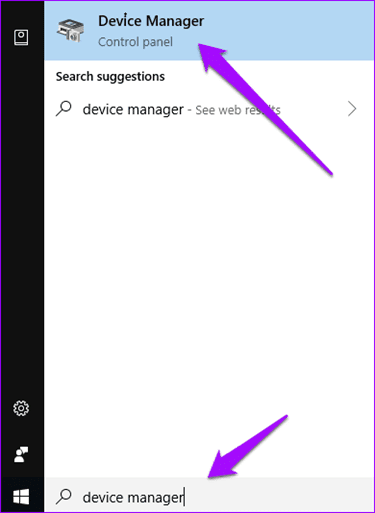
Klik op Netwerkadapters, klik met de rechtermuisknop op uw netwerkadapter en selecteer Stuurprogramma bijwerken.
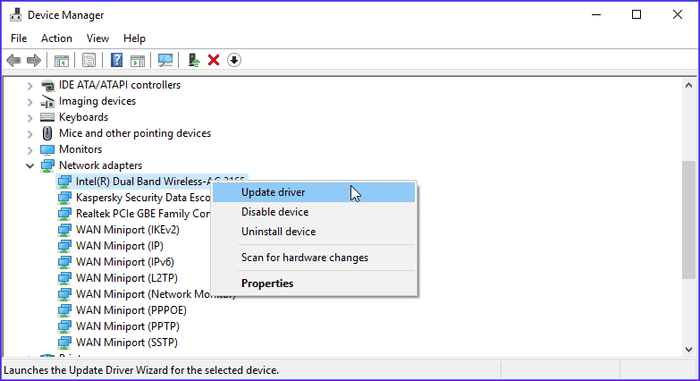
Start uw systeem opnieuw op voordat u probeert uw Windows 10-laptop te verbinden met de iPhone-hotspot.
9. Schakel ANTIVIRUS of antivirussoftware uit
Schakel in principe alle antivirussoftware, Windows Defender of andere malwaredetectiesoftware uit die u mogelijk op uw systeem gebruikt. Het is mogelijk dat iemand het systeem blokkeert om verbinding te maken met de iPhone-hotspot.
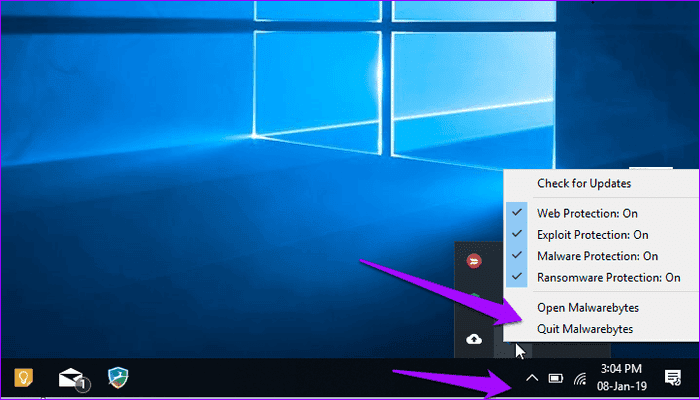
Klik op de notificatielade, klik met de rechtermuisknop op elk afzonderlijk programma en selecteer Afsluiten of Pauze, afhankelijk van de beschikbare opties.
10. Maak verbinding met HOTSPOT via USB
Je kunt elke compatibele USB-kabel gebruiken om je iPhone op Windows 10 aan te sluiten. Installeer hiervoor de nieuwste versie van iTunes op je computer als je dat nog niet hebt gedaan. Sluit je iPhone aan en start iTunes als het niet automatisch start. Als Windows of iTunes uw apparaat niet kunnen detecteren, probeer dan een andere kabel en USB-poort op uw computer.
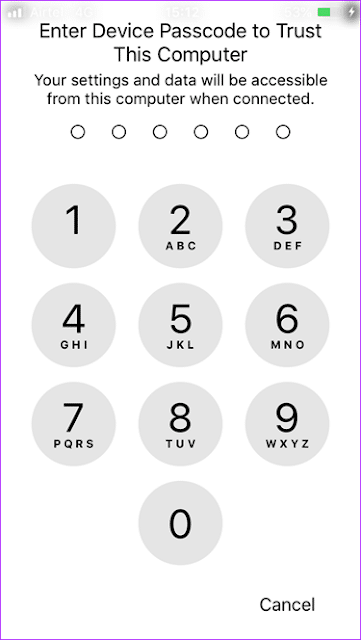
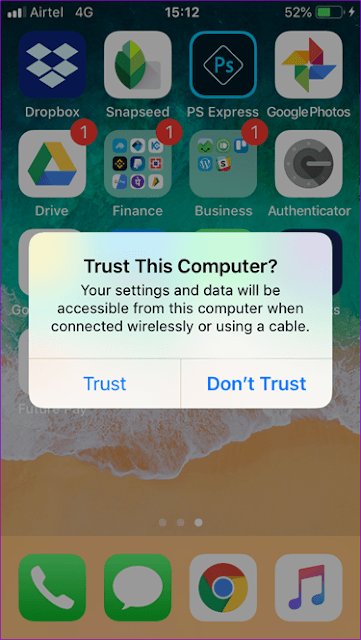
Wanneer u wordt gevraagd deze computer te vertrouwen, drukt u op Ja en voert u uw toegangscode in op het volgende scherm. In het ideale geval zou u nu het apparaatpictogram in de rechterbovenhoek van het scherm in iTunes moeten zien. Als de hotspot op je iPhone actief is, wordt je Windows 10-laptop automatisch verbonden.
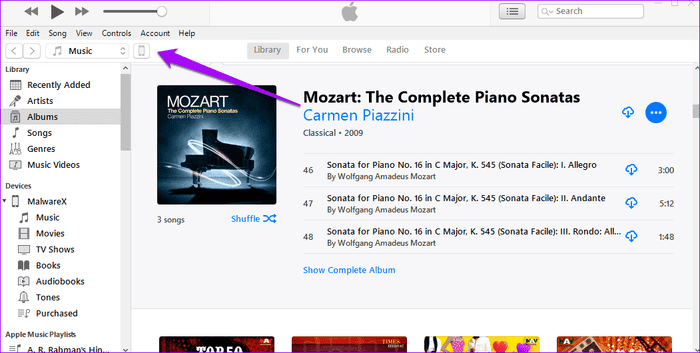
U zou een blauwe balk op uw iPhone moeten zien die aangeeft dat het apparaat is verbonden met de hotspot.
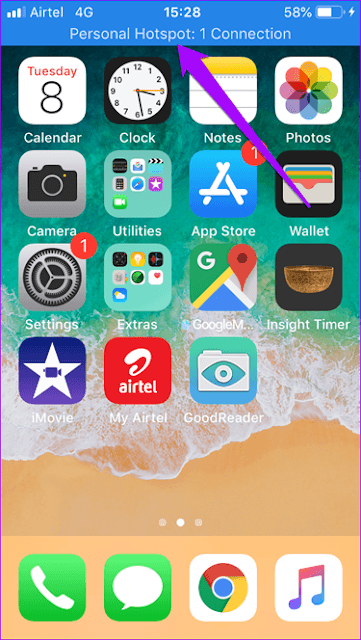
11. Internetproblemen oplossen
Niet veel mensen kennen een speciale optie met de naam Problemen oplossen in Windows. Gebruik Windows Search om Problemen oplossen te zoeken en te openen. Wanneer het wordt geopend, klikt u op Internet-verbindingen en kiest u De probleemoplosser uitvoeren. U moet de uitvoering ervan volgen om te zien of Windows iets kan vinden.
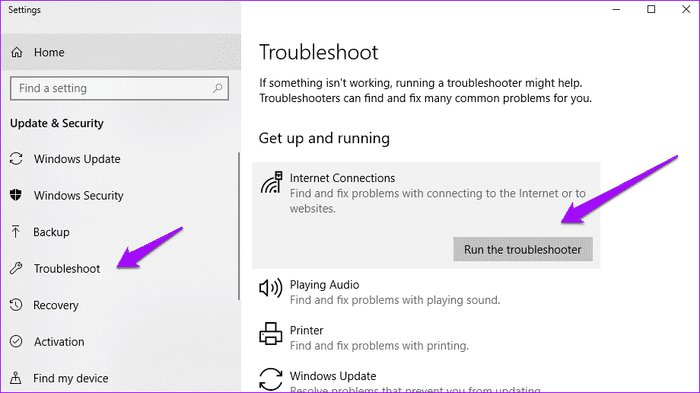
Windows zal een oplossing voorstellen op basis van de diagnose.
Verbinding maken met een hotspot
iPhone-hotspotverbindingsfout kan een nachtmerrie zijn, vooral wanneer u dringend een internetverbinding nodig hebt. Hopelijk verhelpt een van de bovenstaande oplossingen hetzelfde probleem. Het kostte me verschillende pogingen om de juiste methode te vinden die werkte voor de installatie. Als u een andere oplossing ontdekt, laat het ons dan weten in de opmerkingen hieronder.







